Microsoft cảnh báo về bản cập nhật Windows 10 tháng 5
Dù tiết lộ về những thay đổi lớn trong các bản cập nhật Windows 10 sắp tới, Microsoft lại sắp tung ra một bản nâng cấp chưa hoàn thiện, tới mức hãng phải chính thức khuyến cáo người dùng đang có ý định cài đặt.
Bản cập nhật Windows 10 tháng 5 .2020 vẫn tồn tại những lỗi chưa được khắc phục từ trước
Theo Forbes , Microsoft vừa xác nhận bản build mới nhất của Windows 10 tháng 5.2020 đã sẵn sàng tung ra nhưng sẽ kèm theo một số vấn đề đã biết từ trước (nhưng chưa thể khắc phục).
Công ty cảnh báo rằng sau cập nhật, nền tảng Windows Mixed Reality (dành cho ứng dụng thực tế ảo – VR và thực tế tăng cường – AR) với hơn 2.500 trò chơi và trải nghiệm VR có thể không hoạt động hoàn hảo với tất cả người dùng Windows 10 sau khi cập nhật máy.
Bên cạnh đó, công cụ DISM (Deployment Image Servicing and Management – công cụ để quản trị viên chuẩn bị sửa đổi, sửa lỗi hình ảnh hệ thống) tồn tại lỗi có thể không báo cáo đúng trạng thái khi hệ thống sửa lỗi. Ngoài ra còn lỗi nhập văn bản trong một số trường hợp.
Phía Microsoft khẳng định đang tiến hành vá những vấn đề nêu trên, trong đó ưu tiên hàng đầu là hoàn thiện Windows Mixed Reality với kỳ vọng phát hành vào đầu tháng 5. Hãng vẫn giữ kế hoạch phát hành bản cập nhật Windows 10 tháng 5.2020 dù chưa thể xử lý xong hết các sự cố. Người dùng có thể kiểm tra thủ công trạng thái nâng cấp của Windows 10 khi truy cập theo đường dẫn Settings> Update and Security> Windows Update .
Có gì mới trong bản cập nhật Windows 10 20H1, ra mắt vào mùa xuân năm 2020? (phần 1)
Microsoft hiện vẫn đang trong quá trình phát triển và hoàn thiện bản cập nhật 20H1 cho hệ điều hành Windows 10. Bản cập nhật này được lên kế hoạch sẽ ra mắt vào khoảng tháng 5/2020 và có tên mã là 2004.
Bản cập nhật này lớn hơn nhiều so với bản cập nhật Windows 10 tháng 11/2019 ra mắt vào cuối năm ngoái; tuy nhiên nhìn chung những điểm mới trong phiên bản này vẫn sẽ chỉ là một số cải tiến nhỏ nhằm hoàn thiện hơn trải nghiệm cho người dùng, chứ không chứa những tính năng mới thực sự lớn.
Bài viết này sẽ giới thiệu tới cho bạn đọc những tính năng mới được cập nhật trong bản build 19041.84 dành cho những người dùng đăng kí tham gia chương trình thử nghiệm của Microsoft (Windows Insider). Bản build này mới được phát hành vào ngày 11/2/2020 vừa qua.
Cho phép người dùng nhiều lựa chọn kiểm soát các bản cập nhật tuỳ chọn hơn
Video đang HOT
Windows Update tự động cài đặt rất nhiều bản cập nhật cho Windows 10 cũng như các phần mềm Microsoft có trên máy; tuy nhiên một số bản cập nhật lại chỉ được đánh dấu là "tuỳ chọn", tức là không phải những bản cập nhật thực sự cần thiết phải cài đặt ngay. Với phiên bản mới này, sẽ có riêng một mục để hiển thị những bản cập nhật loại này.
Những bản cập nhật trình điều khiển (driver) phần cứng, các bản cập nhật tính năng lớn (chẳng hạn như chính bản cập nhật 20H1 này), và các bản cập nhật hàng tháng không sửa những lỗ hổng bảo mật quan trọng (các bản cập nhật loại C và D) sẽ xuất hiện ở đây.
Để mở màn hình này sau khi nâng cấp lên 20H1, bạn hãy vào ứng dụng Settings> Update & Security> Windows Update> View optional updates. Tại đây, bạn có thể chọn những bản cập nhật mình muốn cài.
Windows Update vẫn sẽ tự động cài đặt nhiều bản cập nhật driver phần cứng chính, song đôi khi có một số bản cập nhật phụ sẽ không được tự động cài đặt. Trước đây, bạn sẽ cần phải "mò" vào Device Manager và chọn thiết bị phần cứng mà mình muốn cập nhật driver tại đây. Tuy nhiên với 20H1, tất cả các bản cập nhật driver phần cứng tuỳ chọn sẽ hiển thị ở màn hình này. Theo Microsoft, "Nếu bạn gặp trục trặc với một thiết bị phần cứng nào đó, thì một trong những bản cập nhật tuỳ chọn này sẽ có thể giúp bạn."
Trải nghiệm mới với trợ lý ảo Cortana (cho phép bạn ra lệnh thông qua việc gõ văn bản)
Microsoft gần đây quảng cáo về một "trải nghiệm Cortana mới" với "giao diện người dùng kiểu hộp thoại chat hoàn toàn mới". Nhờ đó, bạn có thể gõ các yêu cầu cho trợ lý ảo Cortân thực hiện bằng bàn phím thay vì phải đọc to lên theo cách truyền thống. Lịch sử trò chuyện của bạn với Cortana sẽ được lưu lại giống như cửa sổ chat, nhờ đó bạn có thể xem lại kết qủa những câu lệnh mà bạn yêu cầu Cortan thực hiện trong thời gian gần đây thông qua taskbar.
Bảng điều khiển Cortana sẽ có thay đổi về giao diện, trông giống như một cửa sổ phần mềm thông thường. Bạn có thể thay đổi kích cỡ và kéo thả thanh tiêu đề (title bar) để di chuyển hộp thoại này xung quanh màn hình desktop như những cửa sổ thông thường khác. Cửa sổ này cũng hỗ trợ giao diện nền sáng và nền tối của Windows 10.
Bên cạnh thiết kế mới, Microsoft cho biết đã "cập nhật Cortana với một số mô hình giọng nói và ngôn ngữ mới", đồng thời "cải thiện đáng kể hiệu năng" của trợ lý ảo này. Trong tương lai gần, Microsoft cho biết người dùng sẽ có thể sử dụng Cortana bằng bất kỳ ngôn ngữ nào được hỗ trợ, ngay cả khi hệ điều hành Windows được thiết lập để hiển thị ngôn ngữ giao diện bằng một ngôn ngữ mà Cortana không hỗ trợ.
Hiện tại, Microsoft đã tạm thời loại bỏ một số tính năng của Cortana như một số câu trả lời "đùa", tính năng hẹn giờ và trả lời câu hỏi tức thì với sự hỗ trợ của công cụ tìm kiếm Bing. Microsoft muốn tập trung vào các tính năng hỗ trợ công việc cho trợ lý ảo này.
Cài đặt lại Windows thông qua việc tải file cài đặt từ Internet (Cloud Download)
Windows 10 được bổ sung thêm tuỳ chọn "Cloud Download" để bạn có thể sử dụng nếu có ý định thiết lập lại máy tính của mình về trạng thái mặc định của hệ điều hành Windows. Khi mở ứng Settings> Update & Security> Recovery và chọn thiết lập lại (reset) PC của mình với tuỳ chọn xoá mọi dữ liệu có trên máy, bạn có thể yêu cầu Windows sử dụng chức năng "Cloud Download". Ở chế độ này, thay vì cài đặt lại Windows 10 bằng cách sử dụng các tập tin hệ thống đang có sẵn trên máy, Windows sẽ tải về phiên bản Windows 10 mới nhất từ các máy chủ đám mây của Microsoft và cài đặt chúng trên máy tính của bạn.
Nhờ tính năng này, bạn sẽ không cần mất thời gian cài đặt các bản cập nhật về sau này cho máy tính của mình. Trước đó, cách duy nhất là bạn sẽ phải cập nhật Windows 10 lên bản mới nhất trước rồi mới "reset" hệ thống, hoặc phải tạo một ổ đĩa cài đặt Windows 10 mới. Tính năng Reset của Windows 10 sẽ hoạt động hiệu quả và mạnh mẽ hơn với cải tiến này.
Giới hạn băng thông tải xuống của công cụ Windows Update
Ứng dụng Settings sẽ cho phép người dùng thiết lập và kiểm soát lượng băng thông Internet mà hệ thống sử dụng để tải về các bản cập nhật Windows. Trong các phiên bản Windows hiện tại, bạn có thể thiết lập giới hạn băng thông bằng tỉ lệ phần trăm tổng băng thông Internet hiện có của máy tính. Phiên bản Windows 10 20H1 sẽ cho phép người dùng thiết lập giới hạn băng thông tuyệt đối bằng đơn vị Mbps để có độ chính xác cao hơn. Thực tế là tính năng này trước đó đã có trong phần cài đặt Group Policy rồi, song nay nó được đưa vào ứng dụng Settings để mọi người dùng đều có thể thiết lập được một cách dễ dàng.
Để thay đổi các tuỳ chọn giới hạn băng thông cập nhật trên Windows 10 20H1, mở ứng dụng Settings> Update & Security> Delivery Optimization> Advanced options.
WSL 2 với nhân kernel Linux
Phiên bản mới của tính năng Windows Subsystem for Linux (WSL) (hỗ trợ chạy hệ điều hành Linux trong môi trường Windows) có lẽ là một trong những tính năng quan trọng nhất có trong Windows 10 20H1. Đây là WSL phiên bản 2, và nó còn mạnh mẽ hơn phiên bản đầu tiên. WSL 2 sử dụng nhân kernel Linux thực thụ để mang đến trải nghiệm môi trường Linux đầy đủ và mạnh mẽ hơn ngay trên Windows 10.
Microsoft sẽ xây dựng nhân kernel Linux riêng của họ và tích hợp vào WSL 2, nhân kernel Linux này sẽ được cập nhật thông qua Windows Update. Bạn cũng có thể tự xây dựng nhân kernel Linux riêng và yêu cầu Windows 10 sử dụng nó. Bạn không cần phải suy nghĩ quá nhiều về thay đổi này - WSL 2 mang đến trải nghiệm sử dụng tương tự WSL 1 và có thể hoạt động ngay mà không cần thiết lập gì.
WSL 2 hứa hẹn "tăng hiệu năng tập tin hệ thống đáng kể" và "tương thích đầy đủ với các lệnh gọi của hệ thống". Điều đó đồng nghĩa WSL 2 sẽ hỗ trợ các công nghệ như Docker mà WSL 1 không có.
Ngoài ra, Microsoft còn bổ sung hỗ trợ các thiết bị ARM64 - nói cách khác, WSL giờ đã có thể hoạt động trên hệ điều hành Windows cho các máy tính sử dụng chip ARM. Tuy nhiên, điều kiện là CPU phải hỗ trợ công nghệ ảo hoá.
Người dùng cũng có thêm nhiều tuỳ chọn thiết lập hơn, chẳng hạn như thay đổi tài khoản người dùng Linux mặc định trong tập tin /etc/wsl.conf.
Công cụ tìm kiếm trên Windows hoạt động nhanh hơn
Bản cập nhật Windows 10 tháng 5/2019 đã thực sự nâng cấp toàn diện công cụ tìm kiếm trên menu Start. Microsoft đã tận dụng tính năng lập chỉ mục của công cụ tìm kiếm cũ, vốn hoạt động dưới nền và quét các tập tin trên máy tính của bạn để xây dựng cơ sở dữ liệu tìm kiêm.
Microsoft đã đặt câu hỏi vì sao những người dùng đăng ký chương trình thử nghiệm Windows Insiders tại sao lại tắt tính năng lập chỉ mục tìm kiếm đi, và đã nhận được ba câu trả lời chính, gồm: công cụ này sử dụng quá nhiều tài nguyên ổ cứng và CPU, các vấn đề chung liên quan đến hiệu năng, và giá trị mà trình tạo chỉ mục đem lại thấp. Microsoft cho biết giờ đây công cụ này có thể phát hiện những thời điểm người dùng cần nhiều tài nguyên hệ thống để tối ưu hoá, chọn ra những thời điểm thích hợp để công cụ lập chỉ mục hoạt động. Ví dụ, tính năng này sẽ không hoạt động khi máy đang ở chế độ chơi game hay tiết kiệm pin, khi CPU được sử dụng trên mức 80%, ổ đĩa cứng sử dụng trên mức 70% và pin dưới 50%.
Công cụ tìm kiếm Windows cũng sẽ hoạt động nhanh hơn đối với người dùng là lập trình viên. Công cụ lập chỉ mục tìm kiếm sẽ tự động bỏ qua các thư mục chứa tập tin lập trình phổ biến, chẳng hạn như các thư mục .git, .hg, .svn, .Nuget, và một số thư mục khác. Nhờ đó, hiệu năng hoạt động của máy tính khi biên dịch và đồng bộ hoá mã nguồn sẽ nhanh hơn.
Hiển thị loại ổ cứng trong Task Manager
Công cụ Task Manager của Windows 10 sẽ hiển thị loại ổ cứng của bạn - SSD hay HDD. Điều này sẽ giúp bạn dễ dàng xác định loại phần cứng đang có trên máy bạn, đồng thời phân biệt được đâu là số liệu hoạt động của ổ cứng nào trên máy, trong trường hợp bạn gắn cả hai loại ổ vào hệ thống của mình.
Thông tin này được hiển thị trong tab Performance của Task Manager. Kích hoạt Task Manager bằng tổ hợp phím Ctrl Shift Esc và chọn "More Details" để xem chi tiết.
Hiển thị nhiệt độ của bộ xử lý đồ hoạ (GPU) trong Task Manager
Một tính năng mới khác của Task Manager là hiển thị nhiệt độ của bộ xử lý đồ hoạ (GPU) trong hệ thống. Nếu bạn sử dụng card đồ hoạ rời và đã cài đặt driver đầy đủ card đồ hoạ của bạn phải hỗ trợ mô hình driver WDDM 2.4 bạn sẽ thấy thông tin về nhiệt độ của GPU trong mục trạng thái GPU ở tab Performance. Lưu ý rằng tính năng này chỉ hoạt động với các card đồ hoạ rời, không làm việc với GPU tích hợp (on-board).
Đây là tính năng theo dõi GPU mới nhất được Microsoft trang bị cho Task Manager. Các bản cập nhật trước đã bổ sung các tính năng như theo dõi mức sử dụng GPU theo từng tiến trình, mức sử dụng GPU của mỗi màn hình hiển thị, thông tin phiên bản driver của GPU, mức sử dụng bộ nhớ của GPU và chi tiết về phần cứng này.
Theo VN Review
Microsoft công bố bản nâng cấp tháng 5.2020 cho Windows 10 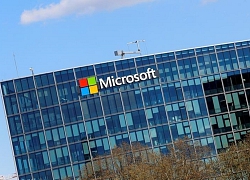 Vào ngày 16.4, Microsoft cho biết phần tích hợp cuối của Windows 10 (trước đây là Windows 10 20H1) được chính thức coi là bản build cuối có mã 19041.207. Liệu bản nâng cấp tháng 5 của Windows 10 có đáp ứng được mong đợi của người dùng? Bản build tháng 5.2020 sẽ sớm ra mắt cho các thành viên của nhóm "Release...
Vào ngày 16.4, Microsoft cho biết phần tích hợp cuối của Windows 10 (trước đây là Windows 10 20H1) được chính thức coi là bản build cuối có mã 19041.207. Liệu bản nâng cấp tháng 5 của Windows 10 có đáp ứng được mong đợi của người dùng? Bản build tháng 5.2020 sẽ sớm ra mắt cho các thành viên của nhóm "Release...
 Vợ sinh con 1 tháng, bắt quả tang chồng quạt cho tiểu tam ngủ ngoài đường: Trước đây cũng suýt là... tiểu tam00:18
Vợ sinh con 1 tháng, bắt quả tang chồng quạt cho tiểu tam ngủ ngoài đường: Trước đây cũng suýt là... tiểu tam00:18 Đám tang diễn viên Ngọc Trinh: NS Công Ninh khóc nghẹn, Quách Ngọc Tuyên ngồi thất thần, Nam Thư cùng dàn sao đến viếng00:38
Đám tang diễn viên Ngọc Trinh: NS Công Ninh khóc nghẹn, Quách Ngọc Tuyên ngồi thất thần, Nam Thư cùng dàn sao đến viếng00:38 Từ ánh mắt rưng rưng, móng tay màu nguyên bản đến giọng ca tràn đầy cảm xúc: Lý do vì sao Mỹ Tâm vẫn là "họa mi" rực rỡ nhất Vpop01:12
Từ ánh mắt rưng rưng, móng tay màu nguyên bản đến giọng ca tràn đầy cảm xúc: Lý do vì sao Mỹ Tâm vẫn là "họa mi" rực rỡ nhất Vpop01:12 MC Thanh Bạch U70: Sống khép mình sau tai nạn, độc thân nhưng không cô đơn01:23
MC Thanh Bạch U70: Sống khép mình sau tai nạn, độc thân nhưng không cô đơn01:23 'Gió ngang khoảng trời xanh' tập 12: Mỹ Anh sốc vì con trai bị chơi xấu03:12
'Gió ngang khoảng trời xanh' tập 12: Mỹ Anh sốc vì con trai bị chơi xấu03:12 Nữ ca sĩ được diễn từ Đại lễ A50 đến A80: Đắt show bậc nhất thế hệ, cát-xê gây choáng làm CEO từ 20 tuổi03:16
Nữ ca sĩ được diễn từ Đại lễ A50 đến A80: Đắt show bậc nhất thế hệ, cát-xê gây choáng làm CEO từ 20 tuổi03:16 Ca sĩ từng bị chê "nhạc tầm thường" nay có ca khúc gây sốt Đại lễ 2/9, tỏa sáng ở sự kiện cấp quốc gia03:13
Ca sĩ từng bị chê "nhạc tầm thường" nay có ca khúc gây sốt Đại lễ 2/9, tỏa sáng ở sự kiện cấp quốc gia03:13 Cardi B trắng án, 'đốp chát' căng với phóng viên ngay sau khi kết thúc phiên tòa03:36
Cardi B trắng án, 'đốp chát' căng với phóng viên ngay sau khi kết thúc phiên tòa03:36 Căn bệnh khiến Ngọc Trinh qua đời ngày càng nguy hiểm, người trẻ càng dễ mắc?02:42
Căn bệnh khiến Ngọc Trinh qua đời ngày càng nguy hiểm, người trẻ càng dễ mắc?02:42 Gia đình Ngọc Trinh để bảng cấm Youtuber làm 3 điều, mẹ ruột từng khuyên qua Mỹ02:42
Gia đình Ngọc Trinh để bảng cấm Youtuber làm 3 điều, mẹ ruột từng khuyên qua Mỹ02:42 Bí mật chưa từng kể của chiến sĩ gây ám ảnh nhất phim 'Mưa đỏ'02:03
Bí mật chưa từng kể của chiến sĩ gây ám ảnh nhất phim 'Mưa đỏ'02:03Tiêu điểm
Tin đang nóng
Tin mới nhất

Cảnh báo về những ứng dụng VPN Android chứa lỗ hổng bảo mật

Sider AI: Làm việc nhanh gấp 10 lần chỉ với một công cụ

Mô hình AI có thể mở ra triển vọng mới trong việc chăm sóc mắt

Google Maps trên Android sắp có thể chỉ đường không cần mở ứng dụng

Thấy gì từ cuộc 'đột kích' của Nhà Trắng vào ngành chip?

Haidilao thu về hơn 1.100 tỷ đồng tại Việt Nam, hiệu suất mỗi cửa hàng đạt gần 70 tỷ trong 6 tháng

Top 5 robot hút bụi đáng mua năm 2025 giúp tiết kiệm thời gian vệ sinh nhà

Công nghệ tạo ra cuộc 'cách mạng xanh' trong ngành thời trang

Năm ngành nghề sẽ bị AI hoàn toàn 'chiếm lĩnh' vào năm 2026

Google phát đi cảnh báo tới 2,5 tỷ người dùng Gmail kèm khuyến cáo khẩn

Microsoft nói gì về cáo buộc bản cập nhật Windows 11 làm hư ổ SSD

Tận thấy robot hình người của Vingroup đi lại, chào cờ
Có thể bạn quan tâm

Mối quan hệ bất ngờ giữa "bạn trai mới" của Jennie và "tình tin đồn" Rosé (BLACKPINK)
Sao châu á
00:15:48 06/09/2025
Quỳnh Lương tổ chức tiệc đầy tháng ấm cúng cho con gái, cô bé được mẹ khen ở điểm này
Sao việt
00:09:00 06/09/2025
HOT: Mưa Đỏ xô đổ kỷ lục của Trấn Thành, cán mốc 500 tỷ nhanh nhất lịch sử điện ảnh Việt
Hậu trường phim
00:06:11 06/09/2025
Nga phản đối Anh sử dụng tài sản đóng băng để hỗ trợ Ukraine
Thế giới
22:02:45 05/09/2025
Trong các ngày 9/9, 10/9, 11/9, 3 con giáp Tài Lộc đỏ rực cả bầu trời, tiền ào ạt vào túi, có của ăn của để, công thành danh toại, mọi điều trở nên tốt đẹp
Trắc nghiệm
21:39:41 05/09/2025
Bỏ qua dấu hiệu mơ hồ, người phụ nữ đối diện với căn bệnh nguy hiểm
Sức khỏe
21:30:14 05/09/2025
Chiến sĩ biên phòng lội suối vào bản, cõng học sinh đi khai giảng
Netizen
20:49:27 05/09/2025
42 học sinh nhập viện sau bữa ăn trưa tại trường
Tin nổi bật
20:36:51 05/09/2025
Công an Bắc Ninh tạm giữ cô giáo vụ bé gái hơn 1 tuổi bị bầm tím mặt
Pháp luật
20:25:02 05/09/2025
Chu Thanh Huyền yểu điệu khoác tay Quang Hải, "trốn con" đi xem Mưa Đỏ, khoảnh khắc ngọt ngào gây sốt!
Sao thể thao
19:25:08 05/09/2025
 Úc làm rò rỉ 774.000 hồ sơ nhạy cảm của người di cư
Úc làm rò rỉ 774.000 hồ sơ nhạy cảm của người di cư Cách sử dụng chế độ Burst trên iPhone SE 2020
Cách sử dụng chế độ Burst trên iPhone SE 2020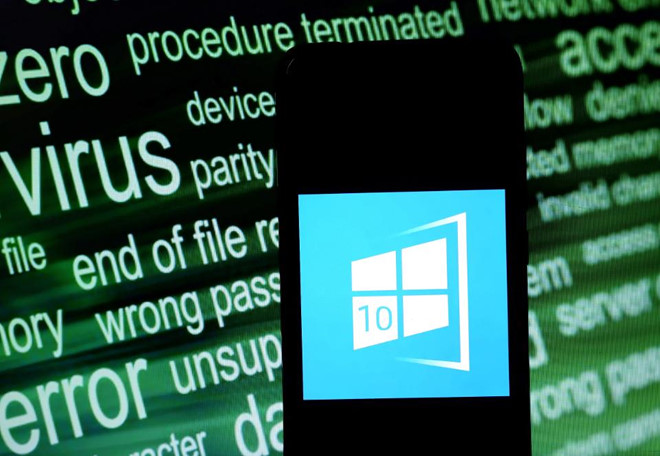
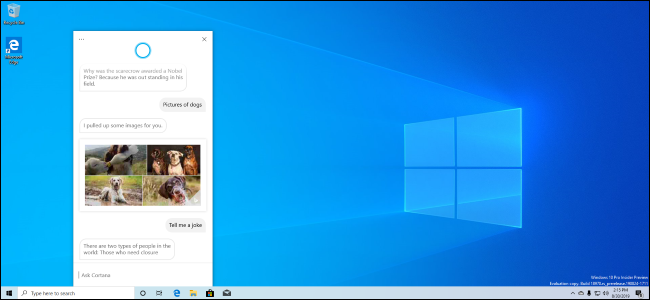
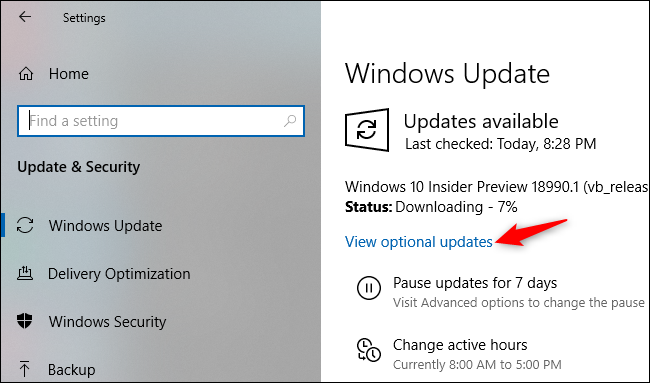

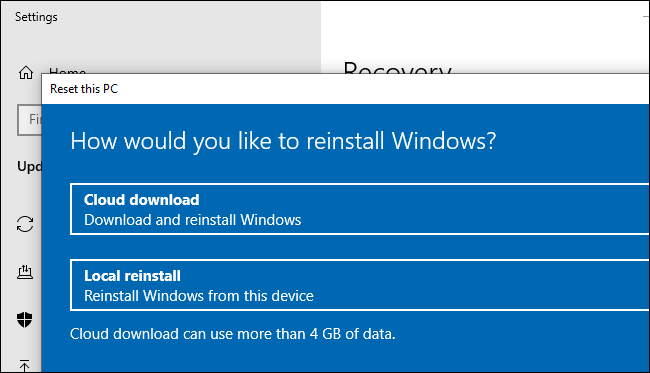
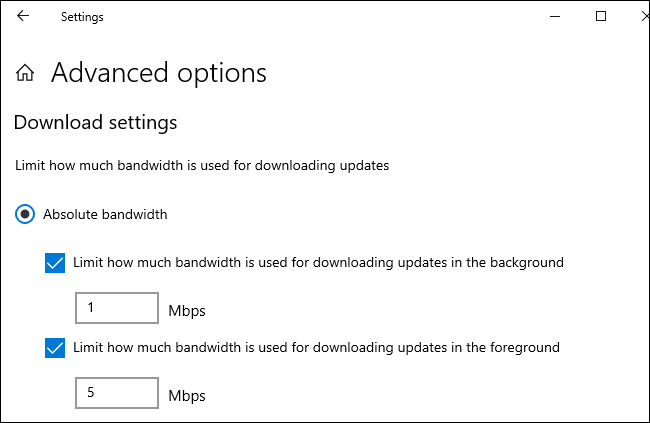

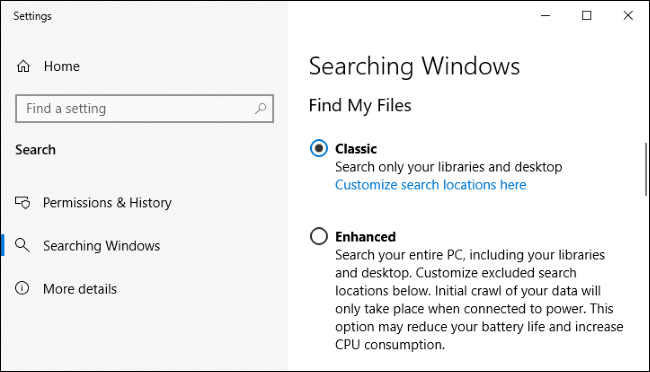
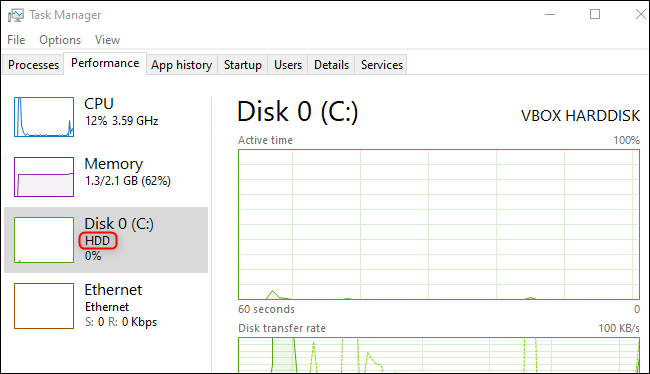
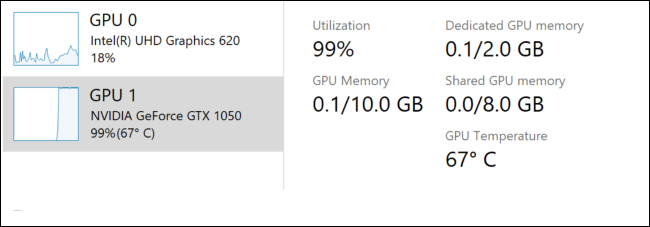
 Bản cập nhật Windows 10 mới lại gặp vấn đề nghiêm trọng
Bản cập nhật Windows 10 mới lại gặp vấn đề nghiêm trọng Microsoft hoãn một số cập nhật Windows 10 vào tháng 5
Microsoft hoãn một số cập nhật Windows 10 vào tháng 5 Hướng dẫn fix lỗi mới khiến Windows 10 boot chậm
Hướng dẫn fix lỗi mới khiến Windows 10 boot chậm Bản cập nhật Windows 10 KB4535996 vừa phát hành đã dính lỗi, nếu anh em lỡ cài thì đây là cách gỡ
Bản cập nhật Windows 10 KB4535996 vừa phát hành đã dính lỗi, nếu anh em lỡ cài thì đây là cách gỡ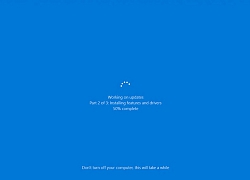 Microsoft công bố chỉ cần 90 giây để update phiên bản Windows X mới
Microsoft công bố chỉ cần 90 giây để update phiên bản Windows X mới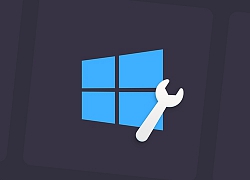 Microsoft cuối cùng cũng sửa được lỗi tuột tần số quét màn hình xuất hiện từ... 1 năm trước
Microsoft cuối cùng cũng sửa được lỗi tuột tần số quét màn hình xuất hiện từ... 1 năm trước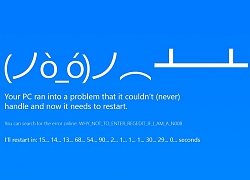 Không chỉ người dùng, hãng bảo mật Kaspersky cũng than thở về Windows Update lỗi triền miên
Không chỉ người dùng, hãng bảo mật Kaspersky cũng than thở về Windows Update lỗi triền miên Như một thông lệ, sau khi vá 140 lỗi thì bản cập nhật Windows 10 lại "đẻ" thêm hàng tá lỗi mới
Như một thông lệ, sau khi vá 140 lỗi thì bản cập nhật Windows 10 lại "đẻ" thêm hàng tá lỗi mới Anh em có thể đo nhiệt độ GPU dễ dàng bằng công cụ chính chủ trên Windows 10 trong bản cập nhật sắp tới
Anh em có thể đo nhiệt độ GPU dễ dàng bằng công cụ chính chủ trên Windows 10 trong bản cập nhật sắp tới Windows 10 Mobile chính thức bị khai tử từ ngày mai
Windows 10 Mobile chính thức bị khai tử từ ngày mai Thị phần toàn cầu của Windows 10 sụt giảm trong tháng 4/2020
Thị phần toàn cầu của Windows 10 sụt giảm trong tháng 4/2020 Laptop cũ của bạn sắp chạy mượt hơn
Laptop cũ của bạn sắp chạy mượt hơn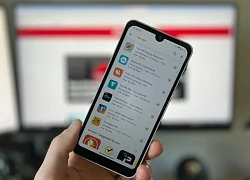 700 triệu người dùng Android gặp nguy vì hơn 20 ứng dụng VPN phổ biến
700 triệu người dùng Android gặp nguy vì hơn 20 ứng dụng VPN phổ biến Nhu cầu nâng cấp iPhone 17 tăng vọt
Nhu cầu nâng cấp iPhone 17 tăng vọt Google Gemini 2.5 Flash Image AI tạo và chỉnh sửa ảnh đa phương thức
Google Gemini 2.5 Flash Image AI tạo và chỉnh sửa ảnh đa phương thức
 Vì sao smartphone Samsung khó sửa chữa?
Vì sao smartphone Samsung khó sửa chữa? Samsung lên kế hoạch sản xuất 50.000 điện thoại gập ba
Samsung lên kế hoạch sản xuất 50.000 điện thoại gập ba Những phần mềm diệt virus bị xem là tệ hơn chương trình độc hại
Những phần mềm diệt virus bị xem là tệ hơn chương trình độc hại Nano Banana là gì mà khiến mọi người xôn xao, đứng đầu Google Trends Việt Nam?
Nano Banana là gì mà khiến mọi người xôn xao, đứng đầu Google Trends Việt Nam? Hoá ra đây là nhân vật khiến Phạm Quỳnh Anh tức giận, im lặng với Bảo Anh suốt 7 năm!
Hoá ra đây là nhân vật khiến Phạm Quỳnh Anh tức giận, im lặng với Bảo Anh suốt 7 năm! Hy hữu vụ đi nhầm xe máy của 2 người phụ nữ có nhiều điểm trùng hợp
Hy hữu vụ đi nhầm xe máy của 2 người phụ nữ có nhiều điểm trùng hợp Thuý Diễm bị lan truyền clip quay lén hôn sao nam kém 11 tuổi, người trong cuộc lên tiếng nóng
Thuý Diễm bị lan truyền clip quay lén hôn sao nam kém 11 tuổi, người trong cuộc lên tiếng nóng
 Đúng 6h sáng ngày mai, thứ Bảy 6/9/2025, 3 con giáp sống hiền lương nên làm gì cũng có lộc, phú quý tự tìm đến cửa, tiền của đầy tay
Đúng 6h sáng ngày mai, thứ Bảy 6/9/2025, 3 con giáp sống hiền lương nên làm gì cũng có lộc, phú quý tự tìm đến cửa, tiền của đầy tay Đám cưới bí mật như 007 của Kim Jong Kook: V - Jungkook (BTS) cùng dàn Running Man có mặt, loạt sao hạng A phải tuân thủ nghiêm ngặt điều này
Đám cưới bí mật như 007 của Kim Jong Kook: V - Jungkook (BTS) cùng dàn Running Man có mặt, loạt sao hạng A phải tuân thủ nghiêm ngặt điều này Bỏ ra 272 tỷ cưới con gái vua sòng bạc, "chạn vương Cbiz" vẫn bị coi thường
Bỏ ra 272 tỷ cưới con gái vua sòng bạc, "chạn vương Cbiz" vẫn bị coi thường Thần Tài thì thầm, 3 con giáp may túi 3 gang đựng tiền, cải thiện vận số, tơ hồng trao tay, tương lai huy hoàng, giàu sang Phú Quý trong 33 ngày tới
Thần Tài thì thầm, 3 con giáp may túi 3 gang đựng tiền, cải thiện vận số, tơ hồng trao tay, tương lai huy hoàng, giàu sang Phú Quý trong 33 ngày tới Hot nhất Weibo sáng nay: "Đệ nhất mỹ nữ Bắc Kinh" cưới chồng cũ Triệu Lệ Dĩnh?
Hot nhất Weibo sáng nay: "Đệ nhất mỹ nữ Bắc Kinh" cưới chồng cũ Triệu Lệ Dĩnh? Tang lễ NSƯT Ngọc Trinh: Hình ảnh cha già run rẩy tiễn con gây nghẹn ngào
Tang lễ NSƯT Ngọc Trinh: Hình ảnh cha già run rẩy tiễn con gây nghẹn ngào Tâm thư xúc động của khối trưởng quân nhân Nga: "Tôi thật sự muốn được ôm từng người và chụp chung một bức ảnh"
Tâm thư xúc động của khối trưởng quân nhân Nga: "Tôi thật sự muốn được ôm từng người và chụp chung một bức ảnh" Điều ít biết về "người đàn ông đặc biệt" luôn theo sát Mỹ Tâm nhiều năm qua
Điều ít biết về "người đàn ông đặc biệt" luôn theo sát Mỹ Tâm nhiều năm qua 3 cuộc hôn nhân bí ẩn nhất Vbiz: "Nam thần màn ảnh" cưới vợ hào môn không ai hay, sốc nhất đôi tan vỡ vẫn chưa lộ mặt
3 cuộc hôn nhân bí ẩn nhất Vbiz: "Nam thần màn ảnh" cưới vợ hào môn không ai hay, sốc nhất đôi tan vỡ vẫn chưa lộ mặt 7 ngôi sao diễn hay nhất Việt Nam: Trấn Thành xếp sau Tuấn Trần, hạng 1 đẳng cấp hàng đầu không ai dám ý kiến
7 ngôi sao diễn hay nhất Việt Nam: Trấn Thành xếp sau Tuấn Trần, hạng 1 đẳng cấp hàng đầu không ai dám ý kiến Gặp vợ cũ sau 17 năm, thấy chàng trai trẻ bên cạnh cô khiến tôi quỳ gối xin em tha thứ
Gặp vợ cũ sau 17 năm, thấy chàng trai trẻ bên cạnh cô khiến tôi quỳ gối xin em tha thứ Vụ án sản xuất kẹo Kera - khách hàng đã bị lừa dối như thế nào?
Vụ án sản xuất kẹo Kera - khách hàng đã bị lừa dối như thế nào? Bảo Anh lên tiếng về tin đồn phá hoại hôn nhân của Phạm Quỳnh Anh, làm rõ 2 điều quan trọng
Bảo Anh lên tiếng về tin đồn phá hoại hôn nhân của Phạm Quỳnh Anh, làm rõ 2 điều quan trọng Tóm tắt đám cưới "khủng" của ái nữ siêu giàu gốc Á và chồng kỹ sư Google
Tóm tắt đám cưới "khủng" của ái nữ siêu giàu gốc Á và chồng kỹ sư Google